Κοινή χρήση δεδομένων του Excel που χρησιμοποιούνται από την εφαρμογή σας
Μπορείτε να κάνετε κοινή χρήση δεδομένων του Excel με τους χρήστες της εφαρμογής σας σε έναν λογαριασμό cloud, όπως το OneDrive.
Για παράδειγμα, μπορείτε να δημιουργήσετε μια εφαρμογή που εμφανίζει τα ονόματα και τους αριθμούς τηλεφώνου της ομάδας τεχνικής υποστήριξης στην εταιρεία σας. Οι πληροφορίες αποθηκεύονται σε ένα υπολογιστικό φύλλο Excel, το οποίο έχετε τοποθετήσει σε έναν φάκελο στο Dropbox. Στη συνέχεια, κάνετε κοινή χρήση του φακέλου με τους χρήστες της εφαρμογής σας ώστε να μπορούν να δουν τα ονόματα και τους αριθμούς τηλεφώνου.
Πρέπει να κάνετε κοινή χρήση των δεδομένων ώστε οι χρήστες να μπορούν να εκτελέσουν, αλλά και να τροποποιήσουν την εφαρμογή σας. Οι χρήστες που δεν έχουν δικαιώματα κοινής χρήσης δεν θα βλέπουν τα δεδομένα στο αρχείο του Excel.
Αυτό το θέμα παρουσιάζει τον τρόπο κοινής χρήσης ενός υπολογιστικού φύλλου του Excel με χρήση των Dropbox, OneDrive και Google Drive. Για να δημιουργήσετε μια εφαρμογή που εμφανίζει δεδομένα από ένα αρχείο του Excel, ανατρέξτε στο θέμα Δημιουργία εφαρμογής από ένα σύνολο δεδομένων.
Κοινή χρήση δεδομένων στο Dropbox
Πραγματοποιήστε είσοδο στο Dropbox χρησιμοποιώντας τον ίδιο λογαριασμό που χρησιμοποιήσατε για τη δημιουργία μιας σύνδεσης από το Power Apps στο Dropbox.
Επιλέξτε τον φάκελο που περιέχει το αρχείο του Excel και, στη συνέχεια, επιλέξτε Κοινή χρήση:

Στο παράθυρο διαλόγου, πληκτρολογήστε τις διευθύνσεις ηλεκτρονικού ταχυδρομείου με τις οποίες συνδέονται οι χρήστες της εφαρμογής σας στο Dropbox.
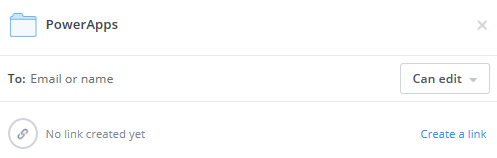
Εάν οι χρήστες της εφαρμογής σας θα προσθέτουν, τροποποιούν ή διαγράφουν δεδομένα στην εφαρμογή σας, επιλέξτε Δυνατότητα επεξεργασίας. Διαφορετικά, επιλέξτε Δυνατότητα προβολής.
Επιλέξτε Κοινή χρήση.
Για περισσότερες πληροφορίες, ανατρέξτε στο θέμα Κοινή χρήση φακέλων στο Dropbox.
Κοινή χρήση δεδομένων στο OneDrive
Πραγματοποιήστε είσοδο στο OneDrive χρησιμοποιώντας τον ίδιο λογαριασμό που χρησιμοποιήσατε όταν δημιουργήσατε μια σύνδεση από το Power Apps στο OneDrive.
Επιλέξτε τον φάκελο που περιέχει το αρχείο και, στη συνέχεια, επιλέξτε Κοινή χρήση:
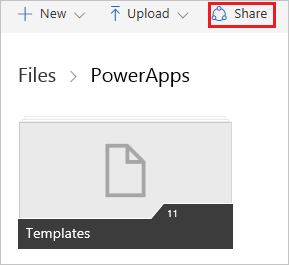
Σημείωση
Στο OneDrive for Business, θέστε σε κοινή χρήση το ίδιο το αρχείο, όχι τον φάκελο που το περιέχει.
Στο παράθυρο διαλόγου, επιλέξτε Ηλεκτρονικό ταχυδρομείο.
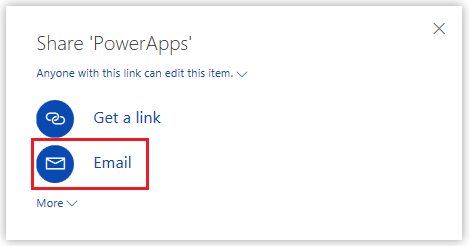
Καθορίστε τις διευθύνσεις ηλεκτρονικού ταχυδρομείου με τις οποίες εισέρχονται οι χρήστες της εφαρμογής σας στο OneDrive και, στη συνέχεια, επιλέξτε Κοινή χρήση.
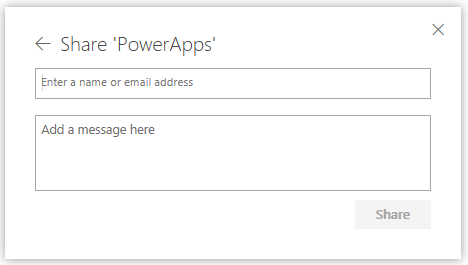
Για περισσότερες πληροφορίες, ανατρέξτε στο θέμα Κοινή χρήση αρχείων και φακέλων του OneDrive.
Κοινή χρήση δεδομένων στο Google Drive
Πραγματοποιήστε είσοδο στο Google Drive χρησιμοποιώντας τον ίδιο λογαριασμό με τον οποίο δημιουργήσατε μια σύνδεση από το Power Apps στο Google Drive.
Κάντε δεξί κλικ στον φάκελο όπου είναι αποθηκευμένο το αρχείο Excel και, στη συνέχεια, επιλέξτε Κοινή χρήση.
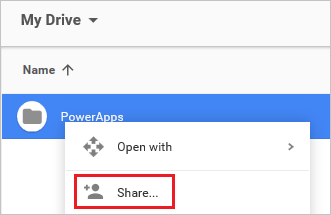
Στο παράθυρο διαλόγου, πληκτρολογήστε τις διευθύνσεις ηλεκτρονικού ταχυδρομείου με τις οποίες εισέρχονται οι χρήστες της εφαρμογής σας στο Google Drive:
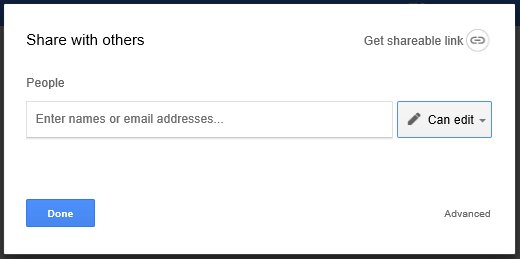
Εάν οι χρήστες της εφαρμογής σας θα προσθέτουν, τροποποιούν ή διαγράφουν δεδομένα στην εφαρμογή σας, επιλέξτε Δυνατότητα επεξεργασίας στη λίστα δικαιωμάτων. Διαφορετικά, επιλέξτε Δυνατότητα προβολής.
Επιλέξτε Τέλος.
Για περισσότερες πληροφορίες, ανατρέξτε στο θέμα Κοινή χρήση αρχείων και φακέλων στο Google Drive.
Γνωστοί περιορισμοί
Για πληροφορίες σχετικά με τον τρόπο κοινής χρήσης δεδομένων του Excel στον οργανισμό σας, εξετάστε αυτούς τους περιορισμούς.
Σημείωση
Μπορείτε να μας πείτε ποια γλώσσα προτιμάτε για την τεκμηρίωση; Πάρτε μέρος σε μια σύντομη έρευνα. (σημειώνεται ότι αυτή η έρευνα είναι στα Αγγλικά)
Η έρευνα θα διαρκέσει περίπου επτά λεπτά. Δεν συλλέγονται προσωπικά δεδομένα (δήλωση προστασίας προσωπικών δεδομένων).